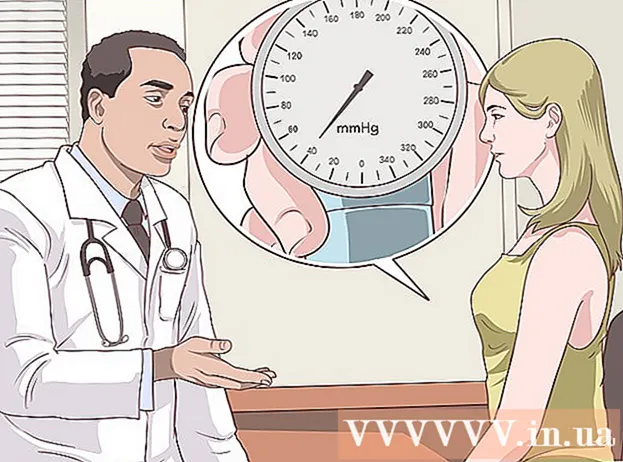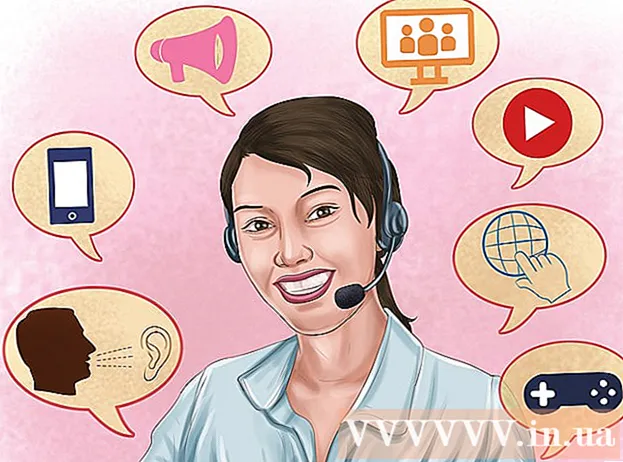Autor:
Florence Bailey
Data Utworzenia:
22 Marsz 2021
Data Aktualizacji:
1 Lipiec 2024

Zawartość
- Metoda 2 z 3: Używanie Soda PDF (dla niestandardowego hasła)
- Metoda 3 z 3: Korzystanie z programu Adobe Acrobat (w przypadku hasła niestandardowego)
- Porady
- Ostrzeżenia
 . Jest to jedyna przeglądarka, w której za pomocą funkcji Drukuj można usunąć hasło autora do pliku PDF.
. Jest to jedyna przeglądarka, w której za pomocą funkcji Drukuj można usunąć hasło autora do pliku PDF.  2 Otwórz Dysk Google. Przejdź do https://drive.google.com/drive/ w swojej przeglądarce. Jeśli jesteś już zalogowany na swoje konto Google, otworzy się strona Dysku Google.
2 Otwórz Dysk Google. Przejdź do https://drive.google.com/drive/ w swojej przeglądarce. Jeśli jesteś już zalogowany na swoje konto Google, otworzy się strona Dysku Google. - Jeśli jeszcze się nie zalogowałeś, kliknij Przejdź do Dysku, a następnie wprowadź swój adres e-mail i hasło.
 3 Przeciągnij plik PDF na Dysk Google. Dokument zostanie zapisany na Dysku.
3 Przeciągnij plik PDF na Dysk Google. Dokument zostanie zapisany na Dysku. - Możesz też kliknąć Utwórz (w prawym górnym rogu Dysku)> Prześlij pliki, wybrać żądany dokument PDF, a następnie kliknąć OK.
 4 Kliknij dwukrotnie dokument PDF na Dysku. Dokument otworzy się w oknie przeglądarki.
4 Kliknij dwukrotnie dokument PDF na Dysku. Dokument otworzy się w oknie przeglądarki. - Jeśli dokument jest chroniony hasłem użytkownika, wprowadź je, a następnie kliknij przycisk Prześlij, aby otworzyć dokument.
 5 Otwórz okno Drukuj. Aby to zrobić, kliknij klawisz kontrolny+P (Windows) lub ⌘ Polecenie+P (Prochowiec).
5 Otwórz okno Drukuj. Aby to zrobić, kliknij klawisz kontrolny+P (Windows) lub ⌘ Polecenie+P (Prochowiec).  6 Kliknij Zmień. Tę opcję znajdziesz w sekcji Miejsce docelowe po lewej stronie okna przeglądarki. Otworzy się menu
6 Kliknij Zmień. Tę opcję znajdziesz w sekcji Miejsce docelowe po lewej stronie okna przeglądarki. Otworzy się menu  7 Kliknij Zapisz jako PDF. Tę opcję znajdziesz w sekcji Opcje lokalne okna Wybierz miejsce docelowe.
7 Kliknij Zapisz jako PDF. Tę opcję znajdziesz w sekcji Opcje lokalne okna Wybierz miejsce docelowe.  8 Kliknij niebieski przycisk Zapisz. Znajdziesz go w lewym górnym rogu ekranu. Dokument PDF zostanie pobrany na Twój komputer bez hasła; teraz ten dokument można drukować, edytować i kopiować.
8 Kliknij niebieski przycisk Zapisz. Znajdziesz go w lewym górnym rogu ekranu. Dokument PDF zostanie pobrany na Twój komputer bez hasła; teraz ten dokument można drukować, edytować i kopiować. - Może być konieczne wybranie folderu, aby pobrać dokument.
Metoda 2 z 3: Używanie Soda PDF (dla niestandardowego hasła)
 1 Otwórz witrynę Soda PDF. Przejdź do tej strony w przeglądarce internetowej swojego komputera.
1 Otwórz witrynę Soda PDF. Przejdź do tej strony w przeglądarce internetowej swojego komputera.  2 Kliknij Wybierz plik. To zielony przycisk po prawej stronie. Otworzy się okno Eksploratora (Windows) lub Findera (Mac).
2 Kliknij Wybierz plik. To zielony przycisk po prawej stronie. Otworzy się okno Eksploratora (Windows) lub Findera (Mac).  3 Wybierz dokument PDF. W oknie, które zostanie otwarte, przejdź do folderu z plikiem PDF, a następnie kliknij go, aby wybrać.
3 Wybierz dokument PDF. W oknie, które zostanie otwarte, przejdź do folderu z plikiem PDF, a następnie kliknij go, aby wybrać.  4 Kliknij otwarty. Znajduje się w prawym dolnym rogu okna. Dokument PDF jest przesyłany na stronę usługi Soda PDF.
4 Kliknij otwarty. Znajduje się w prawym dolnym rogu okna. Dokument PDF jest przesyłany na stronę usługi Soda PDF.  5 Wprowadź hasło użytkownika dla dokumentu. Zrób to w wyświetlonym polu tekstowym.
5 Wprowadź hasło użytkownika dla dokumentu. Zrób to w wyświetlonym polu tekstowym. - Jeśli nie znasz tego hasła, nie będziesz w stanie usunąć ochrony.
 6 Kliknij Odblokować. Ten zielony przycisk znajduje się pod polem tekstowym hasła. Hasło zostanie usunięte.
6 Kliknij Odblokować. Ten zielony przycisk znajduje się pod polem tekstowym hasła. Hasło zostanie usunięte.  7 Kliknij Przeglądaj i pobieraj w przeglądarce. Ten przycisk znajduje się po prawej stronie strony. Dokument PDF zostanie pobrany na Twój komputer bez hasła.
7 Kliknij Przeglądaj i pobieraj w przeglądarce. Ten przycisk znajduje się po prawej stronie strony. Dokument PDF zostanie pobrany na Twój komputer bez hasła. - Może być konieczne wybranie folderu, aby pobrać dokument.
Metoda 3 z 3: Korzystanie z programu Adobe Acrobat (w przypadku hasła niestandardowego)
 1 Uruchom Adobe Acrobat Pro. To jest płatna wersja programu Adobe Acrobat. Należy pamiętać, że nie można usunąć hasła w programie Adobe Acrobat Reader.
1 Uruchom Adobe Acrobat Pro. To jest płatna wersja programu Adobe Acrobat. Należy pamiętać, że nie można usunąć hasła w programie Adobe Acrobat Reader.  2 Otwórz menu Plik. Znajdziesz go w lewym górnym rogu ekranu.
2 Otwórz menu Plik. Znajdziesz go w lewym górnym rogu ekranu. - Jeśli karta Ostatnio oglądane jest aktywna, przejdź do niej i wyszukaj żądany dokument PDF.
 3 Kliknij Otwórz. Pomiń ten krok, jeśli znalazłeś dokument na karcie Ostatnio oglądane.
3 Kliknij Otwórz. Pomiń ten krok, jeśli znalazłeś dokument na karcie Ostatnio oglądane.  4 Kliknij dwukrotnie dokument PDF. Otworzy się w programie Adobe Acrobat Pro.
4 Kliknij dwukrotnie dokument PDF. Otworzy się w programie Adobe Acrobat Pro. - Może być konieczne uprzednie otwarcie folderu dokumentów (na przykład folderu Dokumenty).
 5 Wprowadź niestandardowe hasło do dokumentu, a następnie kliknij OK.
5 Wprowadź niestandardowe hasło do dokumentu, a następnie kliknij OK.- Jeśli nie znasz tego hasła, nie będziesz w stanie usunąć ochrony.
 6 Kliknij ikonę kłódki. Znajdziesz go po lewej stronie pod zakładką Home.
6 Kliknij ikonę kłódki. Znajdziesz go po lewej stronie pod zakładką Home.  7 Kliknij Szczegóły uprawnień. Znajdziesz ten link w sekcji Ustawienia bezpieczeństwa.
7 Kliknij Szczegóły uprawnień. Znajdziesz ten link w sekcji Ustawienia bezpieczeństwa.  8 Otwórz menu obok opcji Metoda ochrony. Powinien wyświetlać opcję Ochrona hasłem.
8 Otwórz menu obok opcji Metoda ochrony. Powinien wyświetlać opcję Ochrona hasłem.  9 Kliknij Brak ochrony. Znajdziesz tę opcję w menu.
9 Kliknij Brak ochrony. Znajdziesz tę opcję w menu.  10 Wprowadź ponownie hasło do dokumentu, a następnie kliknij dwukrotnie OK. Jeśli wpisałeś hasło poprawnie, zostanie ono usunięte.
10 Wprowadź ponownie hasło do dokumentu, a następnie kliknij dwukrotnie OK. Jeśli wpisałeś hasło poprawnie, zostanie ono usunięte.
Porady
- Jeśli masz pytania dotyczące oprogramowania Adobe Acrobat, przejdź do tej strony w witrynie Adobe.
Ostrzeżenia
- Jeśli chcesz usunąć hasło do cudzego dokumentu PDF, takie działania są nielegalne.